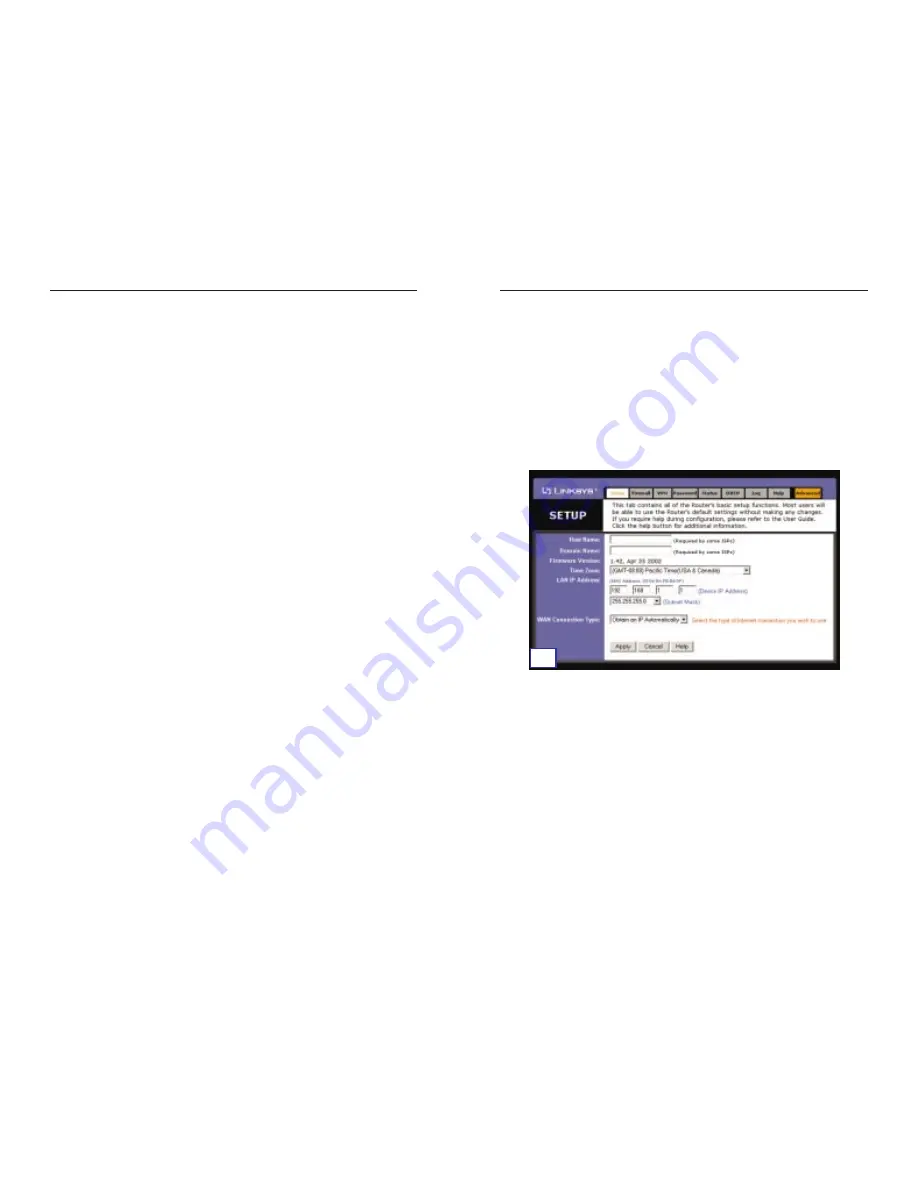
45
44
Routeurs câble-DSL EtherFast
®
1. DHCP ou obtenir une adresse IP automatiquement
Si votre fournisseur de services Internet indique que vous vous connectez par
l’intermédiaire d’une adresse IP dynamique (ou DHCP), procédez comme suit :
a. Sélectionnez Obtain an IP Automatically (Obtenir une adresse IP automa-
tiquement).
b. Cliquez sur le bouton Apply (Appliquer) pour enregistrer les paramètres.
Série Instant Broadband
®
C. L’utilitaire Web du routeur apparaît avec l’onglet Setup (Configuration)
sélectionné. En fonction des instructions de configuration communiquées
par votre fournisseur de services Internet, vous devez fournir les informa-
tions suivantes.
Nom d’hôte et Nom de domaine : ces champs vous permettent d’indiquer
un nom d’hôte et un nom de domaine pour le routeur. Ces champs sont
généralement laissés vides. Si votre fournisseur de services Internet le
demande, renseignez ces deux champs.
Device IP Address (Adresse IP WAN du périphérique) et Subnet Mask
(Masque de sous-réseau) : les valeurs d’adresse IP et de masque de sous-
réseau du routeur sont indiquées dans Setup (Configuration). La valeur par
défaut est 192.168.1.1 pour l’adresse IP et 255.255.255.0 pour le masque
de sous-réseau.
D. BEFSR11 et BEFSR41 : Le routeur prend en charge cinq types de con-
nexion : DHCP (obtenir une adresse IP automatiquement), adresse IP sta-
tique ou fixe , PPPoE, RAS et PPTP. Ces types sont répertoriés dans le
menu déroulant de l’option WAN Connection Type (Type de connexion
WAN). Chaque écran Setup (Configuration) et les fonctions disponibles
varient selon le type de connexion sélectionné. Passez aux instructions du
type de connexion que vous utilisez.
BEFSX41 et BEFSR81 : Le routeur prend en charge six types de connex-
ion : DHCP (obtenir une adresse IP automatiquement), adresse IP statique
ou fixe , PPPoE, RAS, PPTP et HBS. Ces types sont répertoriés dans le
menu déroulant de l’option WAN Connection Type (Type de connexion
WAN). Chaque écran Setup (Configuration) et les fonctions disponibles
varient selon le type de connexion sélectionné. Passez aux instructions du
type de connexion que vous utilisez.
D
1
L’écran pour BEFSX41
















































